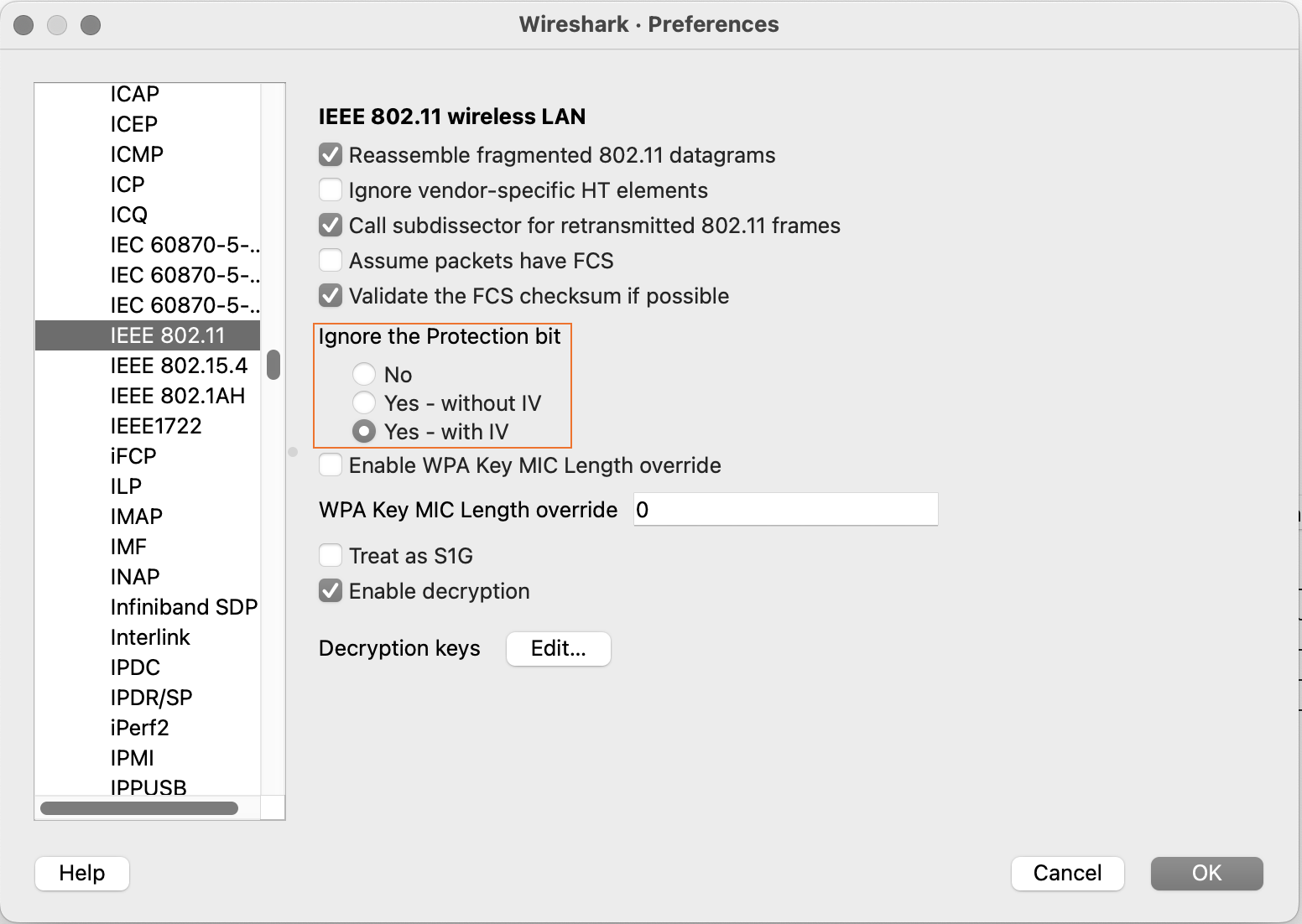动态和手动数据包捕获
在调查客户端与接入点 (AP) 之间的通信故障时,您可以使用Juniper Mist™门户获取动态和手动数据包捕获。
Mist 不会从数据包捕获中收集或存储任何有效负载数据。仅使用传输和连接数据。
动态数据包捕获
哪些事件会触发动态数据包捕获?
每当无线客户端与接入点 (AP) 之间发生连接故障时,都会自动触发短期动态数据包捕获。
这些活动包括:
-
DHCP 超时 — 当客户端发送广播发现数据包但未从服务器接收产品/服务数据包时。
-
DHCP Denied — 当服务器发送 DHCP NAK 时,表示 IP 地址可能已在使用中。
-
DHCP 已终止 — 当客户端不继续处理服务器提供的报价的 DHCP 请求时。
-
授权失败 — 这种类型的故障可能是由各种原因引起的。示例包括 MIC 故障、RADIUS 服务器无响应、RADIUS 服务器的访问拒绝、客户端无法完成身份验证过程等。
-
11r FBT 故障 — 此类故障是由于客户端 11r 漫游失败所导致的。
-
OKC 身份验证失败 — 此类故障是由于客户端 OKC 漫游失败而引起的。
-
关联故障 — 此类故障可能是由于传输故障或客户端在关联请求期间包含的无效 PMKID 引起的。
查找数据包捕获物
动态数据包捕获保存到云端。您可以从 Insights 页面下载这些文件。
视频演示
Anyone who's ever looked at WAN PCAPs know how maddening that can be. Literally everyone at the branch accessing the internet is sending traffic on the WAN. Looking at any particular message sequence will most likely involve combining several PCAPs.
This can be time-consuming and frustrating. However, with Juniper Dynamic Packet Capture, now extended to the WAN, MIST automatically captures all the messages when an incident occurs. You no longer need to grab a bunch of PCAPs to combine them and hope you caught what you were looking for, and there's no need to recreate the issue.
Juniper MIST captures the packets while the issue is occurring, so you have the raw data right away. This drastically reduces MTTR as you no longer need to sort through a mountain of messages to find the ones related to your incident. That's WAN Assurance Dynamic PCAP in 60 seconds.
例
此示例显示如何在 Insights 页面上轻松找到动态数据包捕获。
从左侧菜单中,选择“监视>服务级别”。
单击 Insights 按钮查看 Insights 页面。
向下滚动到 “客户端事件 ”部分。
回形针图标通过动态数据包捕获来指示事件。
单击某个事件可在屏幕右侧查看更多详细信息。
在详细信息下方,点击 下载数据包捕获。
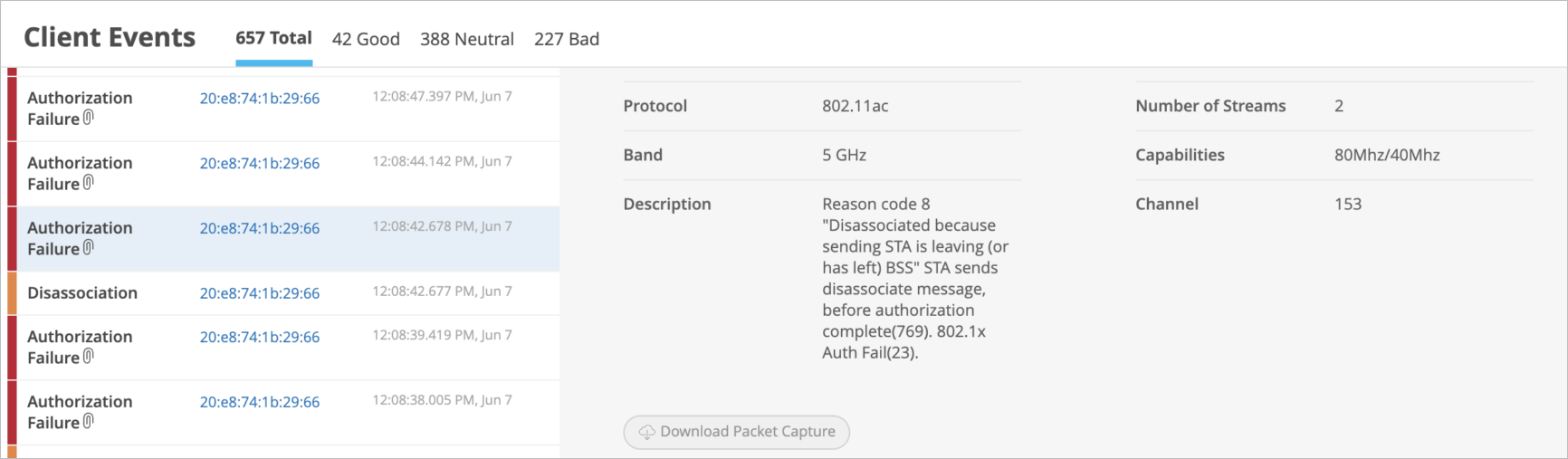
手动数据包捕获
对于手动数据包捕获,请转至 Site > Packet Captures,您可以在其中:
-
选择要从中捕获数据包的网络类型:有线、无线或 WAN。
注意:有线数据包捕获适用于接入点的有线端口(而非交换机端口)。交换机必须运行 CloudX 版本的 Junos,才能显示在 “添加交换机 + 选择”窗口中。WAN 数据包捕获支持 Session Smart 路由器和 SRX WAN 边缘设备端口。
-
将数据包捕获限制在特定的客户端、WLAN、接入点或无线频段。
-
配置捕获的数据包数、数据包大小(以字节为单位)以及捕获会话的持续时间。
-
配置其他捕获参数,例如标头包含和捕获过滤器。详见 表1 。
将数据包捕获下载到您的计算机后,请按照以下步骤在 Wireshark 中查看数据。
在 Wireshark 上配置 IEEE 802.11
数据包检测需要 Wireshark。有关下载文件和相关信息,请参阅 https://www.wireshark.org 。
要配置 Wireshark 以查看从Juniper Mist门户捕获的数据包,请执行以下步骤:
在 Wireshark 中查看无线数据包捕获
您可以从有线和无线网络捕获数据包。以下配置涉及无线数据包,您可以看到:
-
无线信道信息
-
无线数据传输速率
-
接收信号强度指示器 (RSSI)
要完成此任务,您必须在计算机上下载并安装 Wireshark 应用程序。在浏览器中,导航到 https://www.wireshark.org ,了解 Wireshark 应用下载和有关 Wireshark 的详细信息。有关 Wireshark 的更多信息,请参阅 https://www.wireshark.org/docs/。
本主题提供有关如何配置 Wireshark 以用于检查从Juniper Mist门户收集的无线数据包捕获的简短指导。
手动数据包捕获选项
| 选项名称 | 选项 功能 | 使用说明 | 固件说明 |
|---|---|---|---|
| 包括网络标头 | 此功能包括包含数据包数据的数据包标头。 | 数据包捕获的工作原理是在可用空间有限的设备上本地缓冲数据包。默认情况下,Mist 会截短捕获数据包中的标头数据,以减小捕获文件的大小,同时仍提供最相关的信息。 | – |
| 本地捕获 | 此捕获仅在本地,不会流式传输到Mist门户。 | 早期的接入点固件不支持将实时流数据包捕获到Juniper Mist门户。 | 0.10.x 之前的 AP 固件版本需要 |
| 固定过滤器 | 这些筛选器基于您正在执行的数据包捕获类型。 | 列表中可用的筛选器会根据您捕获的是无线、有线还是 WAN 数据包而有所不同。例如,信标帧仅可用于无线数据包捕获。 | – |
| 高级过滤器 | 使用此选项可通过语法 tcpdump 应用您自己的筛选器。 |
0.10.x 或更高版本 | |
| 表达式生成器 | 此交互式工具按 tcpdump 语法构建自定义过滤器,以便在捕获会话中使用。 |
您可以让生成器启动筛选器条目,然后手动添加到条目或从条目中删除。 | 0.10.x 或更高版本 |